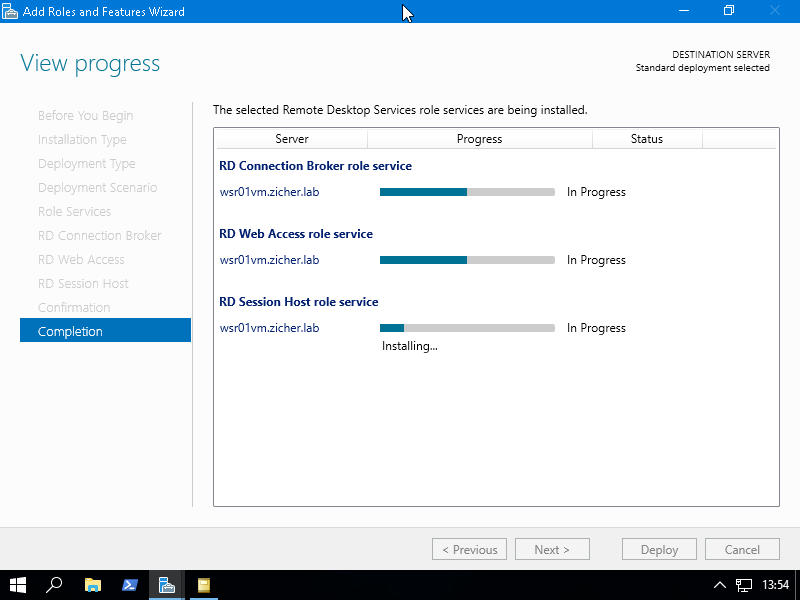[3] Usługa zdalnego dostępu (RDS)
7 maja 2020Instalacja RDS umożliwia logowanie do serwera w formie wielu sesji. Komputer musi być serwerem członkowskim w domenie AD
[1] Aby zainstalować RDS (Remote Desktop Service) komputer/serwer musi być serwerem członkowskim w AD.
Ze względów bezpieczeństwa i wydajności nie zaleca się instalowania RDS na kontrolerze domeny. (Tutaj jednak w celach tego poradnika, zostanie do zrobione 😉 )
[2] Uruchom Server Manager i kliknij [Add roles and features].
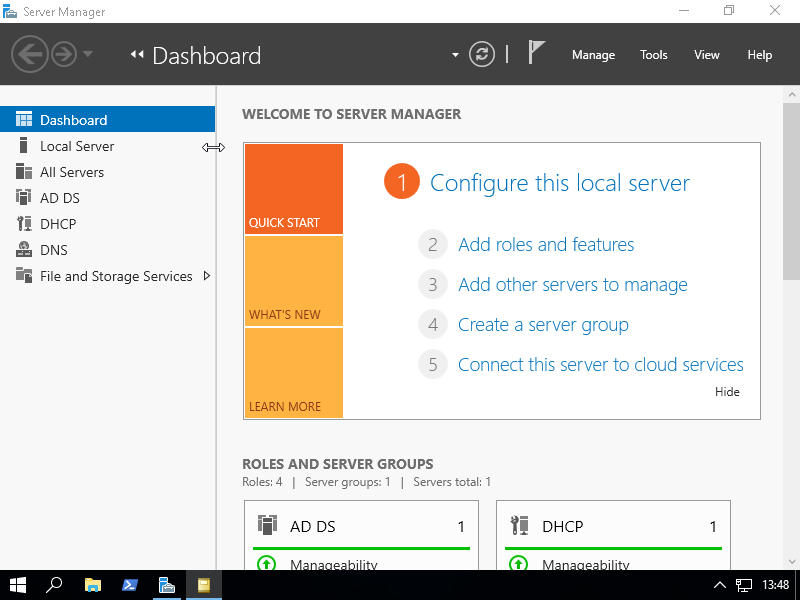
[3] Kliknij [Next].
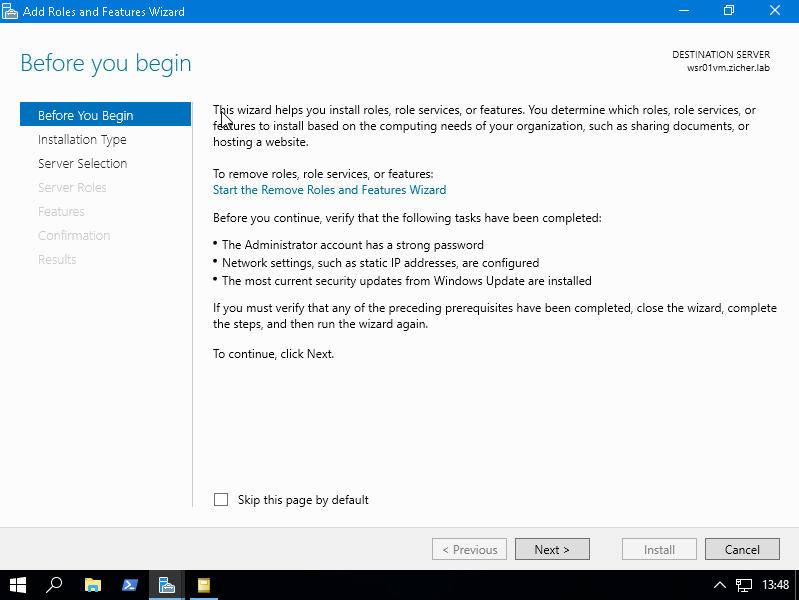
[4] Wybierz [Remote Desktop Services installation] i kliknij [Next].
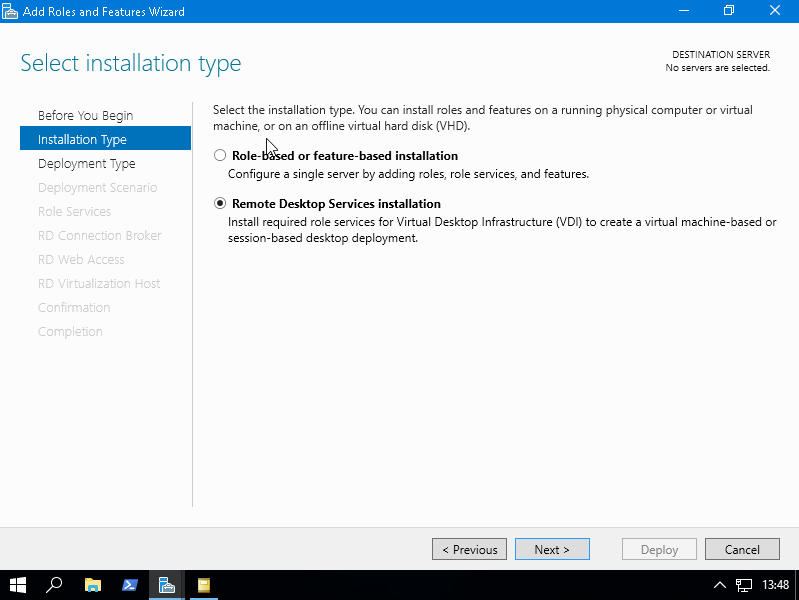
[5] Wybierz [Standard deployment] i kliknij [Next].
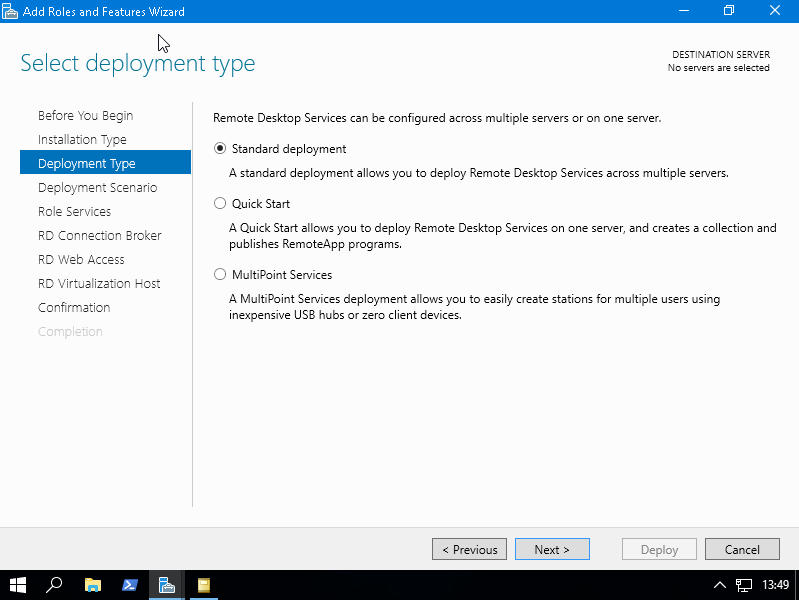
[6] Wybierz [Session-based desktop deployment] i kliknij [Next].
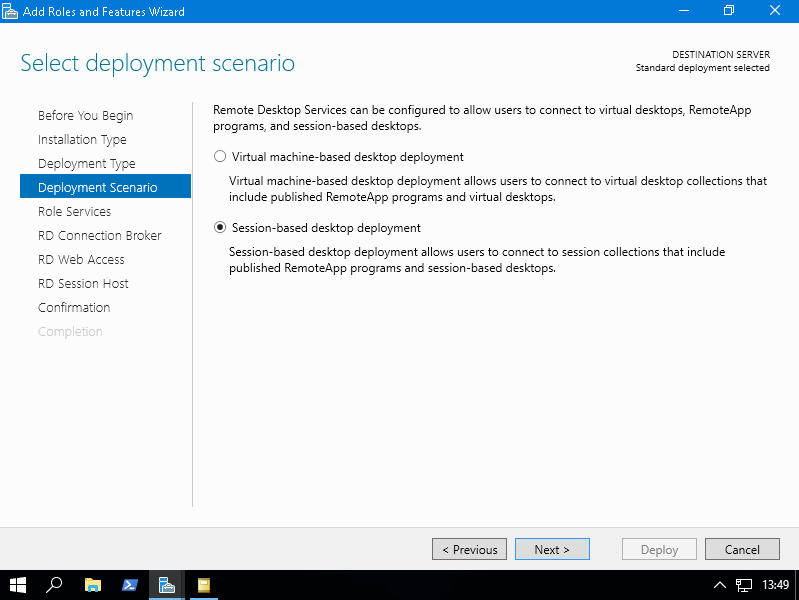
[7] Kliknij [Next].
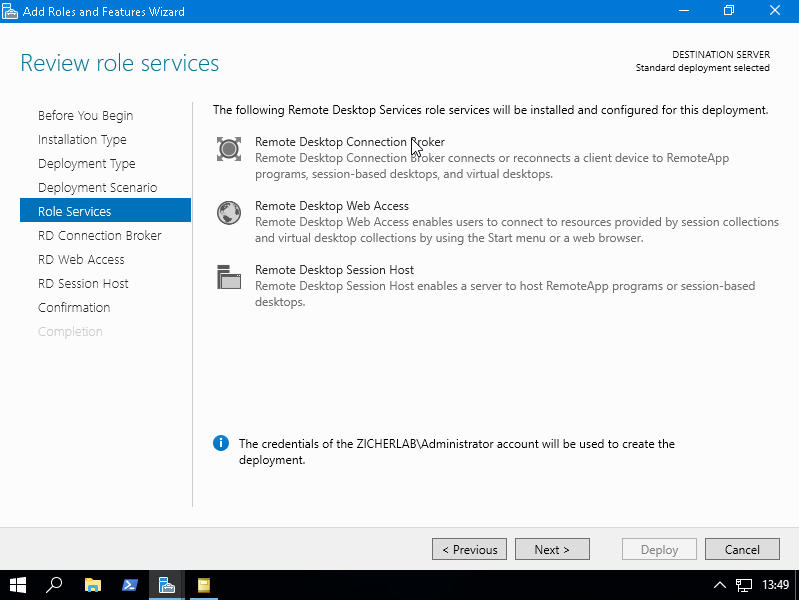
[8] Wybierz serwer świadczący usługi RD. Zaznaczony serwer jest gotowy do dodania, kliknij [>] aby go dodać do [Selected].
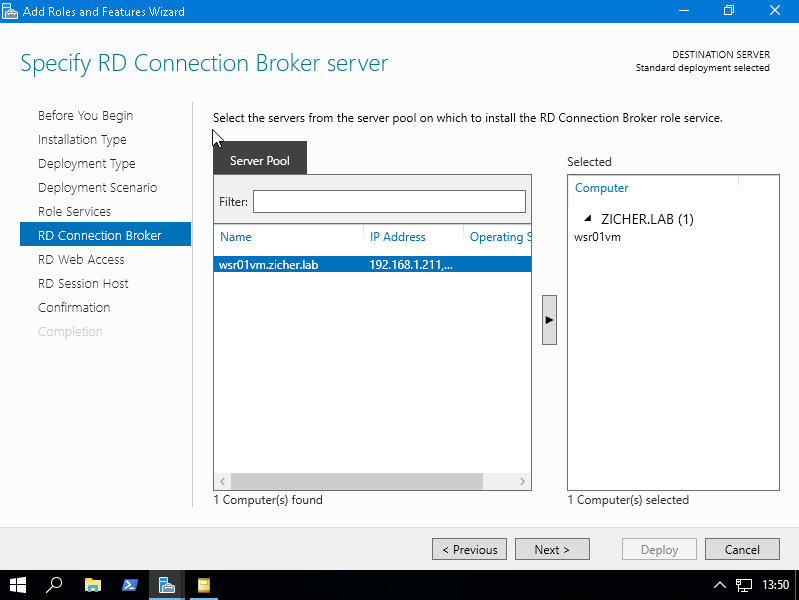
[9] Wybierz serwer dostępu RD za pomocą sieci Web. Zaznaczony serwer jest gotowy do dodania, kliknij [>] aby go dodać do [Selected].
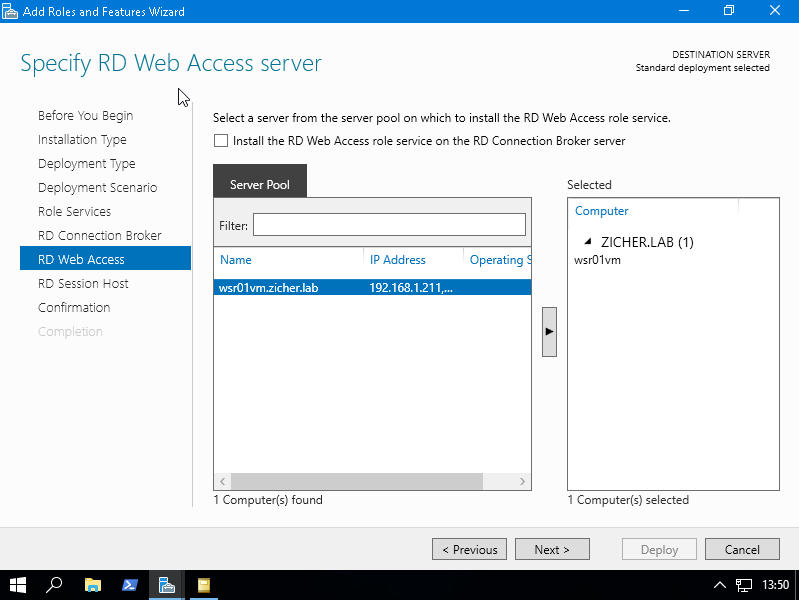
[10] Wybierz serwer świadczący usługi hosta dla RDS. Zaznaczony serwer jest gotowy do dodania, kliknij [>] aby go dodać do [Selected].
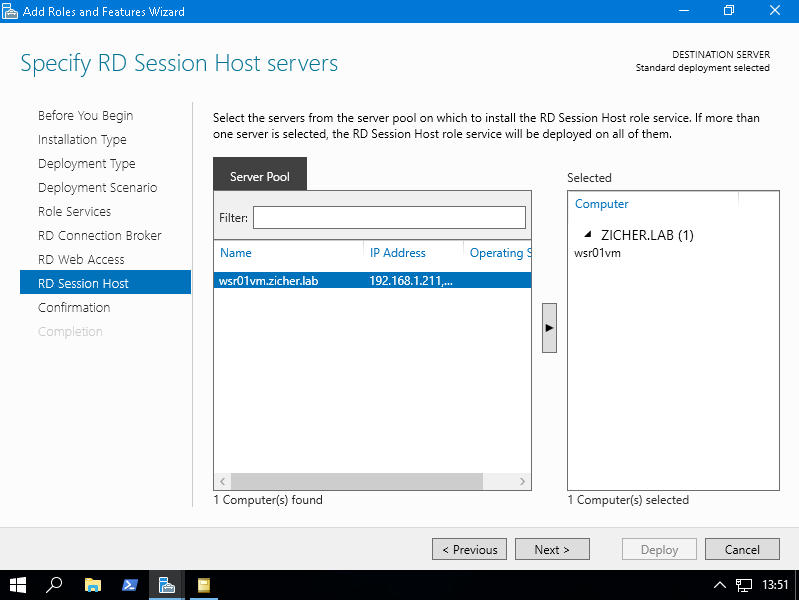
[11] Zaznacz [Restart the destination server automatically if required] i kliknij [Deploy].
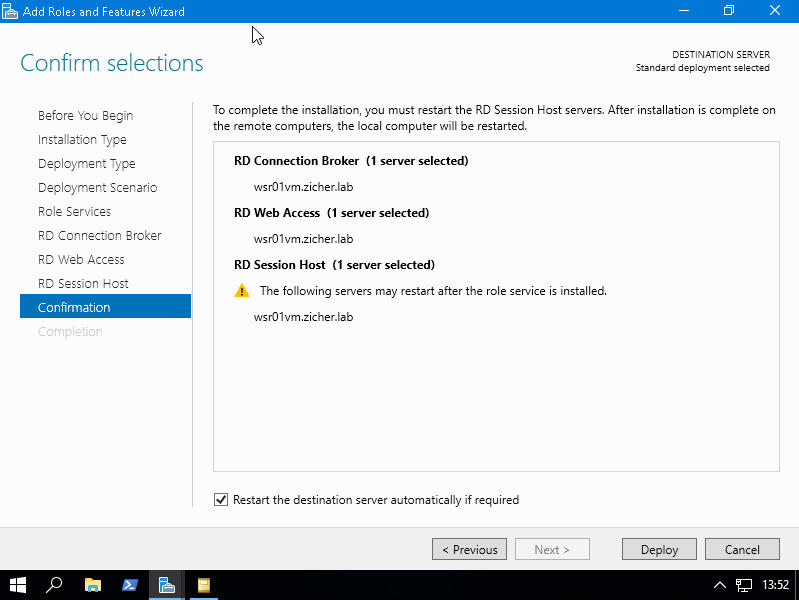
[12] W czasie instalacji dodatkowych usług, serwer zostanie zrestartowany. Po zakończeniu instalacji kliknij [Close].